- KY-008 Лазерный модуль. Подключение к Arduino.
- Технические характеристики модуля KY-008.
- Модуль расположен на плате с тремя выводами. Обозначения выводов:
- Характеристики модуля KY-008:
- Схема подключения KY-008 к Arduino UNO.
- Схема подключения KY-008 к Arduino NANO.
- Примеры кода для KY-008 и Arduino.
- Первый вариант.
- Второй вариант с плавным включением лазера.
- Следующим на очереди рассмотрим использование KY-008 в качестве сигнализации.
- Схема подключения сигнализации.
- Рассмотрим код, который нужно будет загрузить в Arduino.
- Лазер KY-008. Датчики. Ардуино
- Для выполнения этого урока нам понадобятся
- Принцип работы лазерного диода
- Лазер KY-008
- Полный текст программы
- Заключение
- Project 007: Arduino KY-008 Laser Module Project © GPL3+
- Лазерная связь между двумя Arduino кодом Морзе
- Передатчик
- Приемник
- Приемник с LCD экраном
- Итоги
KY-008 Лазерный модуль. Подключение к Arduino.
Сегодня поговорим о подключении лазерного модуля KY-008 к Arduino. Его можно применить во многих проектах, связанных с Arduino. Но сейчас рассмотрим лишь то, как же его подключить к Arduino, поговорим о технике безопасности, при обращении с лазером.
Технические характеристики модуля KY-008.
Лазерный модуль это 650 нм лазерный диод, запрессованный в цилиндрический радиатор охлаждения, на плате со светодиодом расположен токоограничивающий резистор.

Модуль расположен на плате с тремя выводами. Обозначения выводов:
Характеристики модуля KY-008:
- Питающее напряжение — 5 В;
- Максимальная мощность — 5 мВт;
- Длина волны — 650 нм;
- Рабочий ток — не более 40 мА;
- Размеры — 18,5 мм х 15 мм.
Техника безопасности при работе с лазерным модулем.
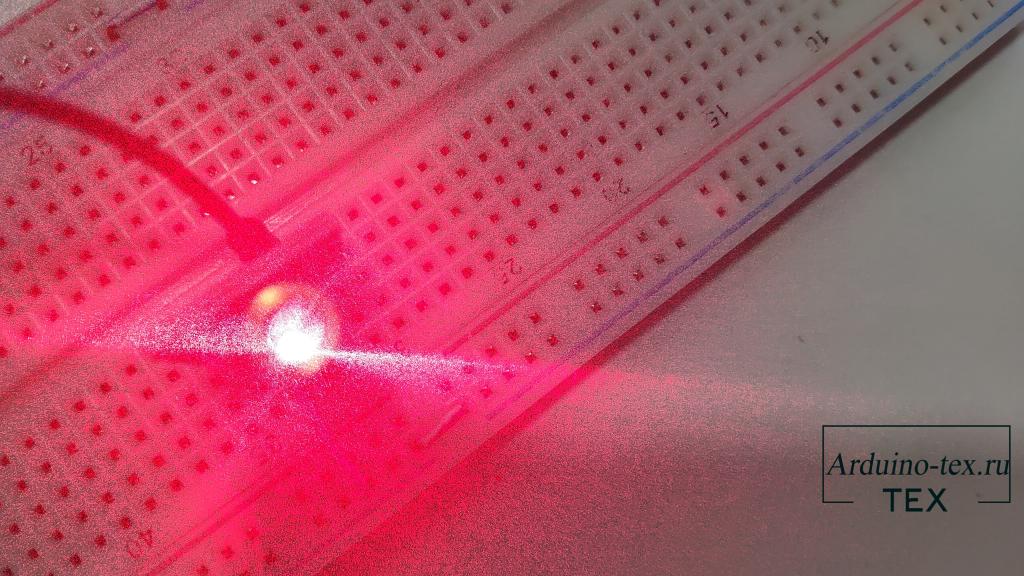
При подключении и проведении каких-то опытов, ни в коем случае не направляйте лазер в лица людям и животным. Так же модуль довольно сильно греется, если подать большой ток на питание модуля.
Схема подключения KY-008 к Arduino UNO.
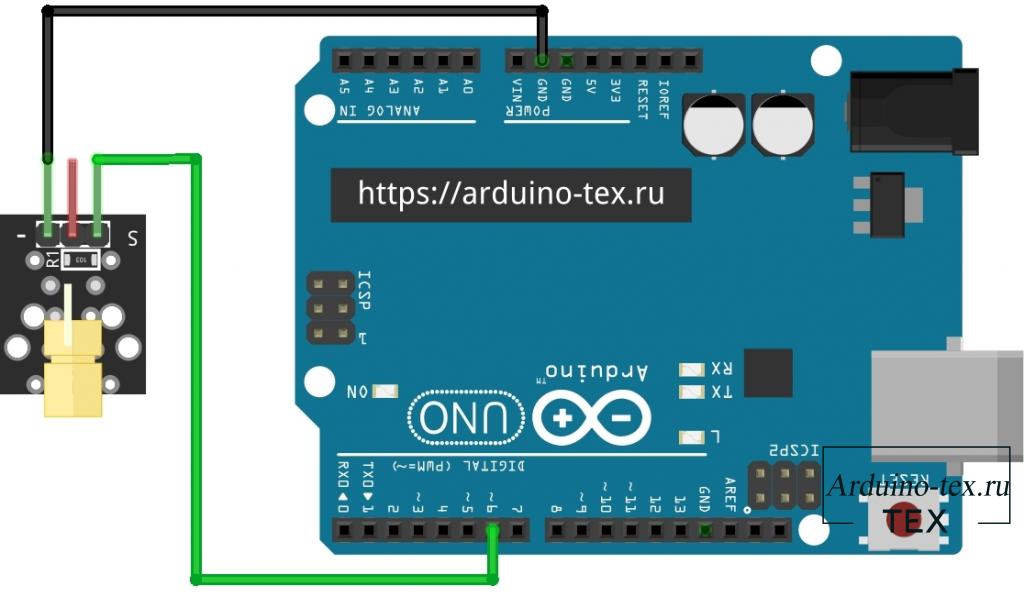
Схема подключения KY-008 к Arduino NANO.
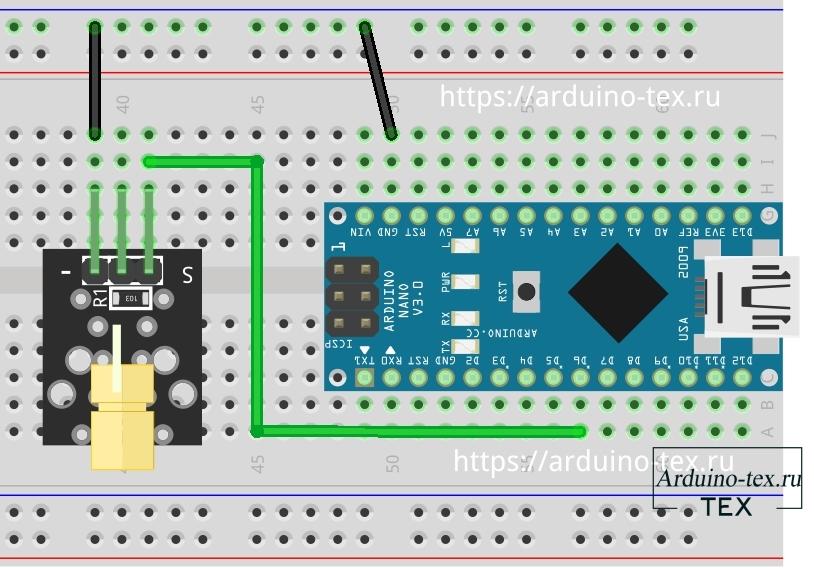
Первую ногу лазерного модуля подключаем к GND, вторую ногу не используем, третью ногу подключаем контакту 6.

Примеры кода для KY-008 и Arduino.
Рассмотрим несколько вариантов кодов, к данной схеме.
Первый вариант.
В коде, цикл for включает и выключает лазер.
Время задержки измеряется в миллисекундах, чем меньше время, тем чаще мигание светодиода.
Второй вариант с плавным включением лазера.
Контакт для включения лазерного светодиода можно менять, но только на выход с поддержкой ШИМ.
Задержкой delay(5); можно управлять скоростью включения/выключения.
Следующим на очереди рассмотрим использование KY-008 в качестве сигнализации.
Для этого понадобится:

Как это все будет работать, фоторезистор будет принимать лазерный луч от нашего модуля KY-008. Пока лазер попадает на KY-018 Фоторезистор, на его выводах будет выдаваться определенное напряжение. Как только что-то или кто-то преградит путь лазера к KY-018, на выводах фоторезистора не будет выдаваться напряжение, после чего зуммер проинформирует, что лазерный луч был пересечен. Сброс сигнализации будет осуществляться с помощью KY-004 Модуля тактовой кнопки.
Схема подключения сигнализации.

Рассмотрим код, который нужно будет загрузить в Arduino.
На этом можно заканчивать, лазерный модуль KY-008, можно применить во множестве проектов, с помощью него так же можно передавать и информацию на другое устройство, рисовать интересные фигуры и фракталы. Можете сами углубиться в эту тему и открыть множество нового для себя. Удачи вам в изучении Arduino и программирования!
Понравился Урок KY-008 Лазерный модуль. Подключение к Arduino? Не забудь поделиться с друзьями в соц. сетях.
А также подписаться на наш канал на YouTube, вступить в группу Вконтакте, в группу на Facebook.
Спасибо за внимание!
Технологии начинаются с простого!
Лазер KY-008. Датчики. Ардуино
Привет! Сегодня сделаем обзор на лазер KY-008 для Ардуино. Это красный лазерный передатчик. Основан он на светодиоде с медным радиатором для охлаждения.
Для выполнения этого урока нам понадобятся
- Ардуино UNO
- Макетная плата
- Перемычки
- Модуль KY-008
- Кабель USB
Принцип работы лазерного диода
Когда на анод обычного диода подаётся положительный потенциал, то говорят, что диод смещён в прямом направлении. При этом дырки из p-области инжектируются в n-область p-n перехода, а электроны из n-области инжектируются в p-область полупроводника. Если электрон и дырка оказываются «вблизи» (на расстоянии, когда возможно туннелирование), то они могут рекомбинировать с выделением энергии в виде фотона определённой длины волны (в силу сохранения энергии) и фонона (в силу сохранения импульса, потому что фотон уносит импульс). Такой процесс называется спонтанным излучением и является основным источником излучения в светодиодах.
Однако, при определённых условиях, электрон и дырка перед рекомбинацией могут находиться в одной области пространства достаточно долгое время (до микросекунд). Если в этот момент через эту область пространства пройдёт фотон нужной (резонансной) частоты, он может вызвать вынужденную рекомбинацию с выделением второго фотона, причём его направление, вектор поляризации и фаза будут в точности совпадать с теми же характеристиками первого фотона.
В лазерном диоде полупроводниковый кристалл изготавливают в виде очень тонкой прямоугольной пластинки. Такая пластинка по сути является оптическим волноводом, где излучение ограничено в относительно небольшом пространстве. Верхний слой кристалла легируется для создания n-области, а в нижнем слое создают p-область. В результате получается плоский p-n переход большой площади. Две боковые стороны (торцы) кристалла полируются для образования гладких параллельных плоскостей, которые образуют оптический резонатор, называемый резонатором Фабри-Перо. Случайный фотон спонтанного излучения, испущенный перпендикулярно этим плоскостям, пройдёт через весь оптический волновод и несколько раз отразится от торцов, прежде чем выйдет наружу. Проходя вдоль резонатора, он будет вызывать вынужденную рекомбинацию, создавая новые и новые фотоны с теми же параметрами, и излучение будет усиливаться (механизм вынужденного излучения). Как только усиление превысит потери, начнётся лазерная генерация.
Об этом и многом другом, можно подробно прочитать вики.
 Принцип работы лазерного светодиода
Принцип работы лазерного светодиода
Лазер KY-008
Подключим лазер KY-008 к Ардуино. Соединим контакт — на модуле с землей. Средний контакт можно оставить не подключенным. А S контакт с 10 пином на плате Ардуино.
Программа будет очень простой. Мы только должны подать 5 вольт на 10 пин, чтобы включить лазер. И подать 0, чтобы отключить его. Поскольку 10 пин Ардуино можно использовать для ШИМ, мы сможем включать и выключать лазерный луч плавно.
Полный текст программы
Заключение
Мы рассмотрели лазер KY-008 и его подключение к Ардуино. Лазерный модуль можно использовать для многих проектов. В том числе, для лазерного барьера. Попробуем сделать такой проект в будущем.
Project 007: Arduino KY-008 Laser Module Project © GPL3+
The perfect project for any beginner featuring a simple-to-program but powerful laser module, an Arduino board and basic coding functions.
| × | 1 | |||
_ztBMuBhMHo.jpg) |
| × | 1 | ||
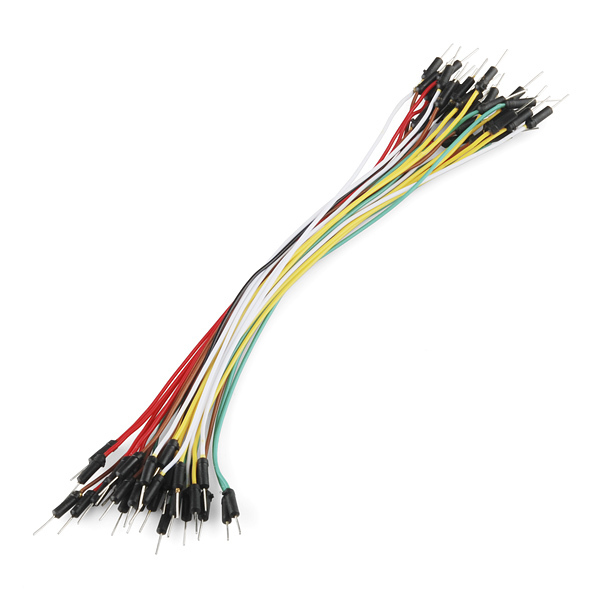 |
| × | 2 | ||
 |
| × | 1 | ||
| × | 1 |
Before starting the project.

This project consists of three main components and is very easy to build for absolute beginners. This laser module can be programmed and integrated with an Arduino board to be used with a variety of real-life applications. The code, on the other hand, is super simple and easy to understand as it is only 11 lines long. Applications this can be used for are: emergency/safety lights, modes of communications, alert systems, laser pointers, etc.. The parts you will be needing for this project includes:-
- 1 KY-008 Laser Module
- 1 Arduino (the Keyestudio Uno is used in this example)
- 2 Jumper Wires (Male to Female)
- 1 USB Data Cable (depends on the Arduino)
Please visit this link here for NextPCB’s special offers.
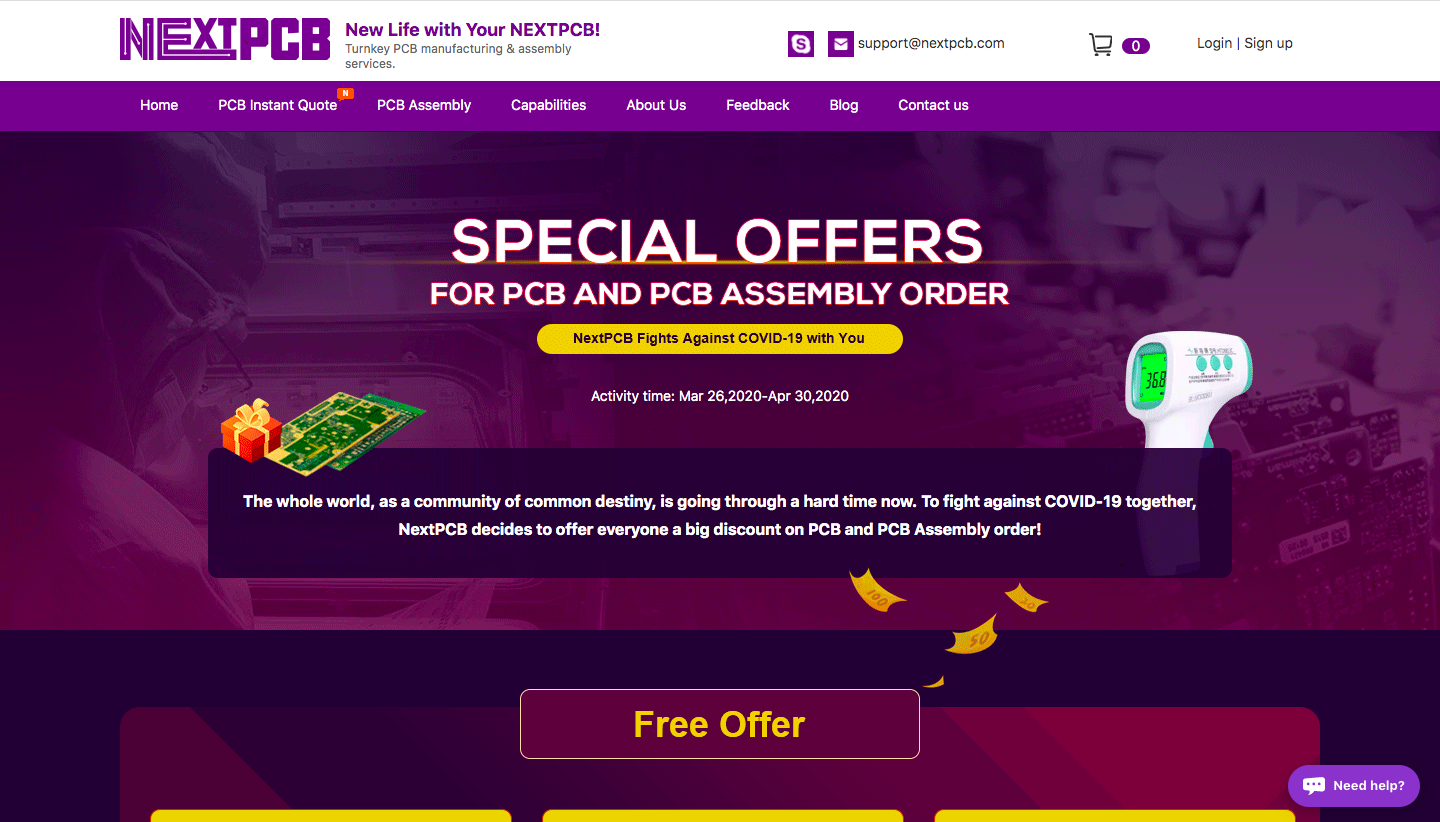
Mounting the circuit
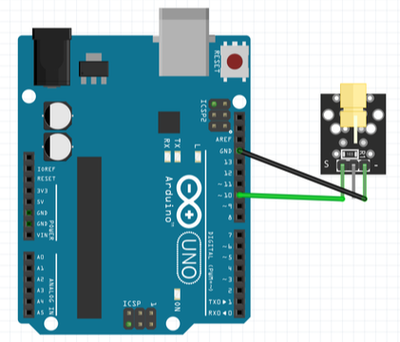
The hardware setup is easy with just three simple connections. First, make sure you unplug all power sources to your Arduino. Now, take one jumper wire and connect GND on your Arduino to GND on the KY-008 laser module as indicated by the (-) sign. Then, connect a jumper wire from D10 (digital pin 10) on your Arduino to the signal pin on your laser module as indicated by the (S) sign. That will be it for the mounting of the circuit.
The code consists of 11 lines including all the functions and strings. It starts off with declaring a variable called laserPin for digital pin 10 (D10). Then, we move straight onto our void setup where we set the pin we declared as an OUTPUT pin, sending information out from the computer to the module. We later move to our void loop section which composes of four main lines to the code. In the void loop, we start by setting the pin to HIGH, to turn the laser on, then wait for 100 milliseconds before turning the laser off, followed by delaying it by another 100 milliseconds. Since this is a loop, the whole void loop section repeats itself over and over again until the power is cut off. That’s it for this simple project.
UTSource.net Reviews
It is a trustworthy website for ordering electronic components with cheap price and excellent quality.
Also, be sure to check out PCBWay, a leading manufacturer and distributor in PCB design and manufacturing. They have amazing prices and excellent quality in their services, so don’t miss out on them! Plus, PCBWay has an amazing website, online Gerber viewer function and a gift shop so make sure to check out their links below:
PCBWay Free Online Gerber Viewer Function: https://www.pcbway.com/project/OnlineGerberViewer.html
Make sure you check out the review for this meter by clicking here.
Лазерная связь между двумя Arduino кодом Морзе
Почему лазерный луч, а не радиосвязь? Ради фана. С целью обеспечения секретности, радиопередачи перехватывают все кому не лень, а перехватывать вспышки света не догадаются, к тому же нужно встать в направлении передачи луча. Возможно использовать там, где радиосвязь невозможна из-за сильных помех.
Для эксперимента нам потребуется:
- 2 Arduino;
- 1 Фоторезистор (или LDR) VT90N — компонент, меняющий сопротивление в зависимости от количества света падающего на него. В полной темноте он имеет максимальное сопротивление в сотни килоом, а по мере роста освещённости сопротивление уменьшается до десятков килоом:
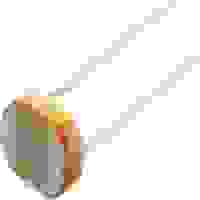
1 лазерный модуль KY-008:

Передатчик
Передатчик подключается как самая простая схема в Ардуине (Blink), можно поморгать код Морзе и обычным светодиодом, но на небольшое расстояние, для передачи на метровые расстояния придется воспользоваться лазером. Лазер можно взять или из лазерной указки или купить в магазине специальный модуль для Ардуино с 3 контактами: 
Схема подключения лазера к Ардуино:
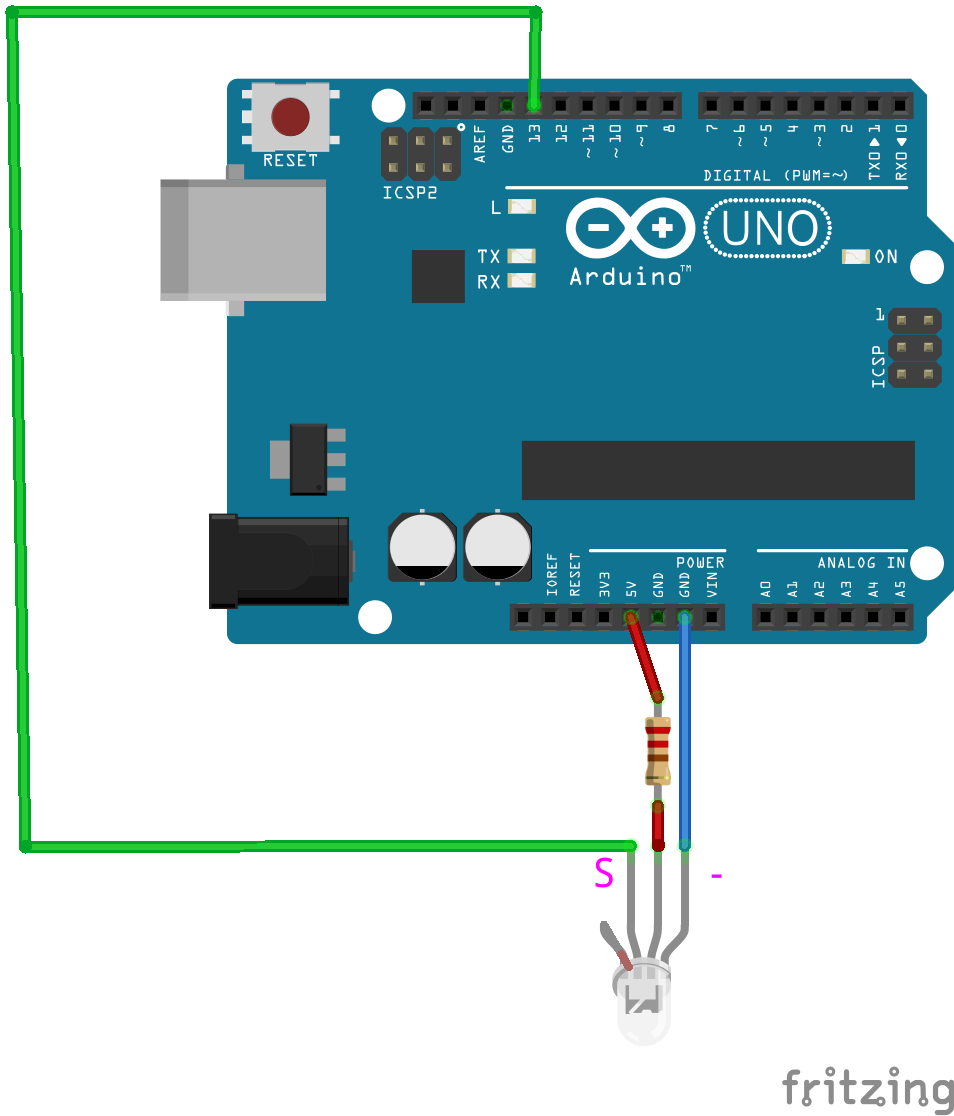
Так как KY-008 part не нашлась в fritzing на схеме пришлось использовать RGB светодиод, подписав ноги S и “-“, S пин подключаем к 13 ноге, минус к GND (земле).
Для передачи данных воспользуемся кодом Морзе — способ представления букв алфавита последовательностью длинных («тире») и коротких («точка») сигналов. Конечно, при передаче кодом Морзе нет коррекции ошибок, но для тестовой передачи можно обойтись и без нее. Так как мы все равно знаем последовательность передаваемых символов.
В коде скетча указываем на каком контакте будет подаваться морзянка, 13 нога (как для большинства blink.ino скетчей моргания светодиодом), второй параметр отвечает за скорость передачи (24 слов в минуту), 3 параметр 1 для beep звукового сигнала и 0 для PTT (переключение пина в HIGH и LOW). Если заглянуть в код Morse.cpp то увидим что для третьего параметра 1 – beep используется как аналоговый выход запись на пин:
analogWrite(_pin, 128);
delay(_dashlen);
analogWrite(_pin, 0);
delay(_dotlen);
а для 0 – используется как цифровой выход
digitalWrite(_pin, HIGH);
delay(_dashlen);
digitalWrite(_pin, LOW);
delay(_dotlen);
В нашем случае используем код: Morse morse(13, 24, 0);
Для работы скетча необходима библиотекой morze.zip автора Erik Linder. Скетч передатчика простой:
Заливаем скетч, система готова к передаче данных.
Приемник
Собираем схему приемника, ничего сложного, фоторезистор одна нога с 5V вторая нога аналоговый порт A0, резистор 10 кОм — одна нога GND («земля»), вторая нога A0:
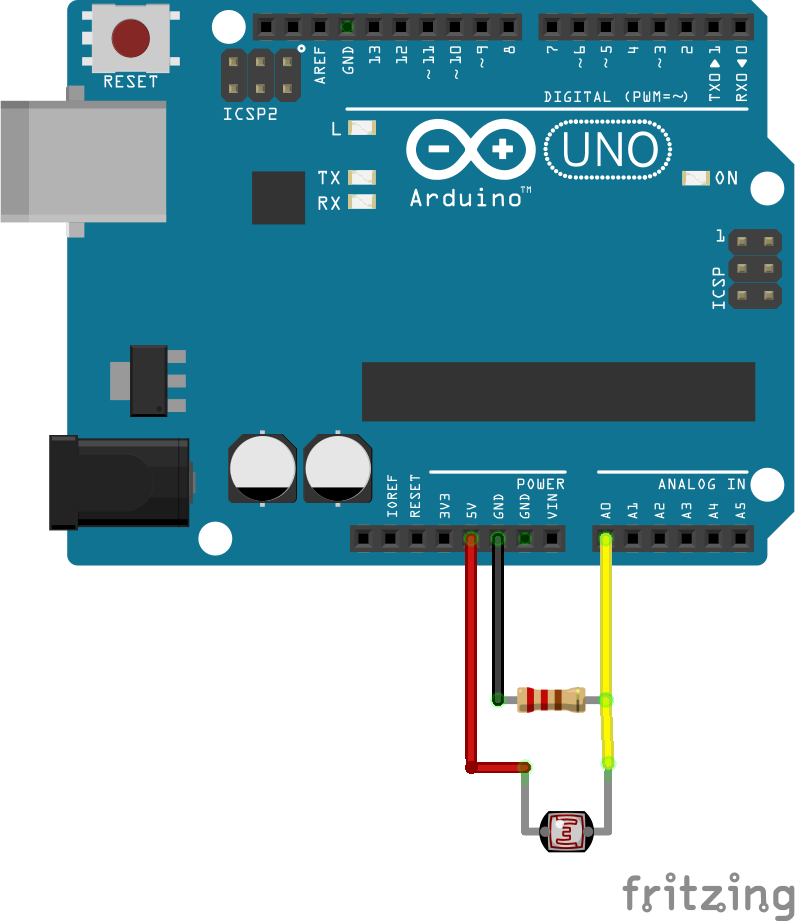
Приемник с LCD экраном
Полученные данные выводятся в COM порт, это конечно здорово, но не наглядно и требует наличие включенного компьютера. Поэтому подключаем 2 строчный экран с I2C подключением:
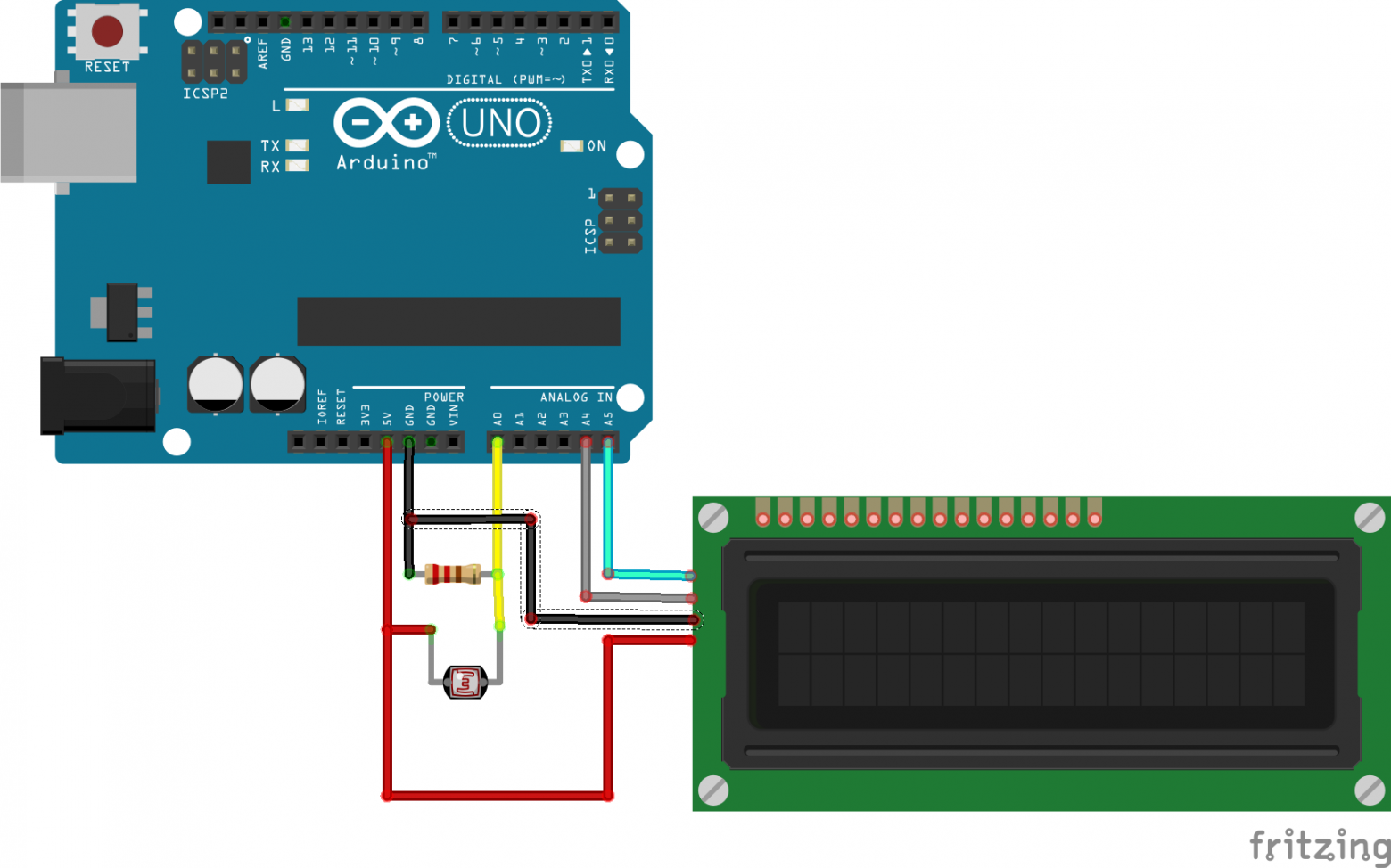
Для экрана SDA подключаем ногу arduino UNO A5, SCL – A4, VCC экрана к 5V, GND к GND:

Добавляем в скетче приемника receiver.ino строки отвечающие за вывод на 2 строчный LCD экран. Можно теперь уйти в поле с компактным приемником и прочитать сообщение прямо с LCD экрана.
Итоги
Данный способ передачи успешно работал у меня как и в комнате вечером на расстоянии 0,5–3 метра, так и вечером на улице на расстоянии 7–14 м. Большие расстояния пока не были опробованы. Передача днем потребует светозащищенной трубы чтобы на фотоэлемент не падал солнечный и дневной свет, а только свет от лазера или нужно поиграться параметром LEVEL_LDR отвечающий за чувствительность к свету в скетче приемника.